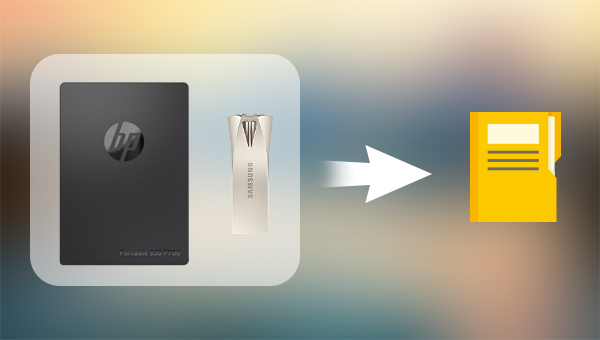
意外删除是数据丢失的常见原因,若经常意外删除数据,建议您定期对移动硬盘和U盘做好数据备份。移动硬盘或U盘感染病毒也可能导致其中的文件被删除,有些病毒会自动删除移动硬盘和U盘中的文件,此时可以将移动硬盘连接到电脑,使用杀毒软件对其进行扫描和杀毒。
当移动硬盘或者U盘发生故障时,也可能导致其中的文件被删除,此现象常发生于那些使用寿命已尽或质量低劣的移动硬盘中。可查看第三部分的修复方法尝试修复。
以上就是移动硬盘或者U盘中文件被删除的常见原因,在数据被删除或丢失之后,请勿存入新的数据到存储设备中,以防止数据覆盖,一旦发生数据覆盖,则删除的文件将无法恢复,同时还应尽快使用数据恢复工具来恢复移动硬盘或者U盘中被删除的文件。
都叫兽™数据恢复软件是一款专门用于恢复各种数据文件的软件,当您不慎误删了重要文件,清空了回收站,或者是格式化了磁盘/存储器,都可以借助该工具将丢失的数据找回。该软件涵盖了四大功能模块,即包含文件恢复、格式化恢复、分区恢复和创建镜像,可以帮您全方位地解决所有数据丢失的问题。
都叫兽™数据恢复软件作为一款专业的数据恢复软件,不仅功能全面,操作流程也非常简单,具体操作步骤如下:
步骤1:将移动硬盘、U盘连接至电脑,下载安装并打开都叫兽™ 数据恢复软件,并选择【格式化恢复】。
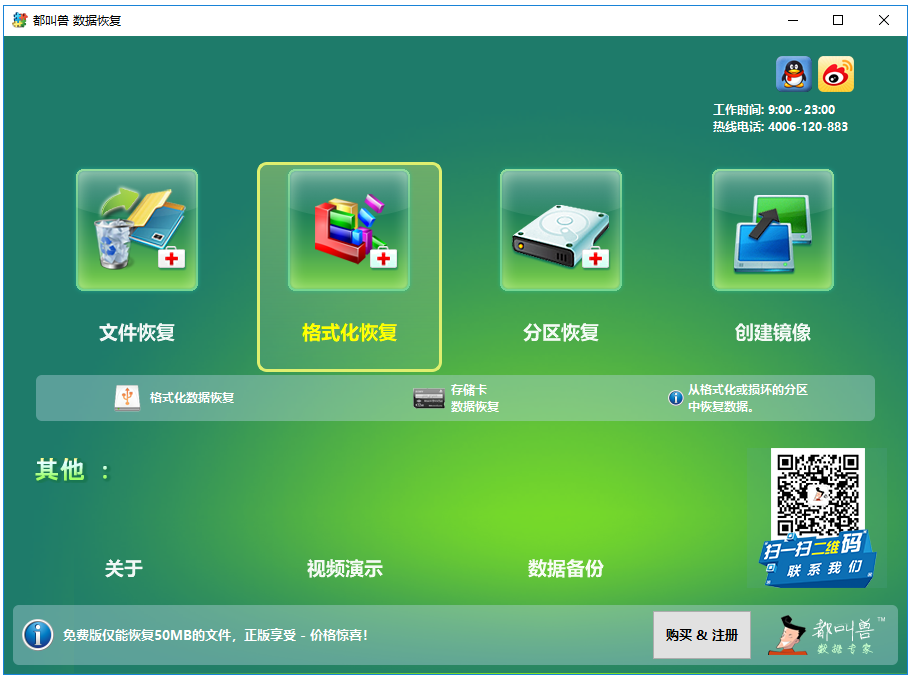
数据恢复功能介绍:
文件恢复:快速找回因误删或清空回收站而丢失的文件。
格式化恢复:可快速恢复因分区无法访问或被格式化而丢失的文件。
分区恢复:可分析并获取分区信息,并完全扫描整个分区。
创建镜像:可为分区创建镜像,以备份当前分区状态。
文件恢复:快速找回因误删或清空回收站而丢失的文件。
格式化恢复:可快速恢复因分区无法访问或被格式化而丢失的文件。
分区恢复:可分析并获取分区信息,并完全扫描整个分区。
创建镜像:可为分区创建镜像,以备份当前分区状态。
步骤2:选择被删除文件的移动硬盘或U盘分区,然后点击【下一步】。接着进入文件扫描过程,请耐心等待。扫描时间是由分区大小决定的。
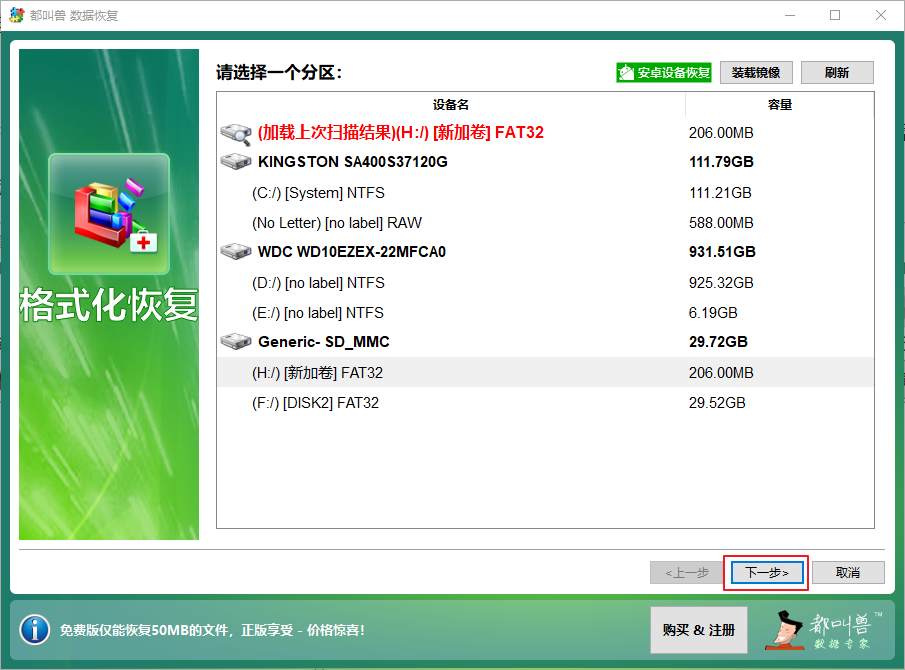
步骤3:等待扫描结束后,可以双击文件进行预览,选择想要恢复的文件,并点击【恢复】按钮,将恢复的文件保存在其他磁盘。
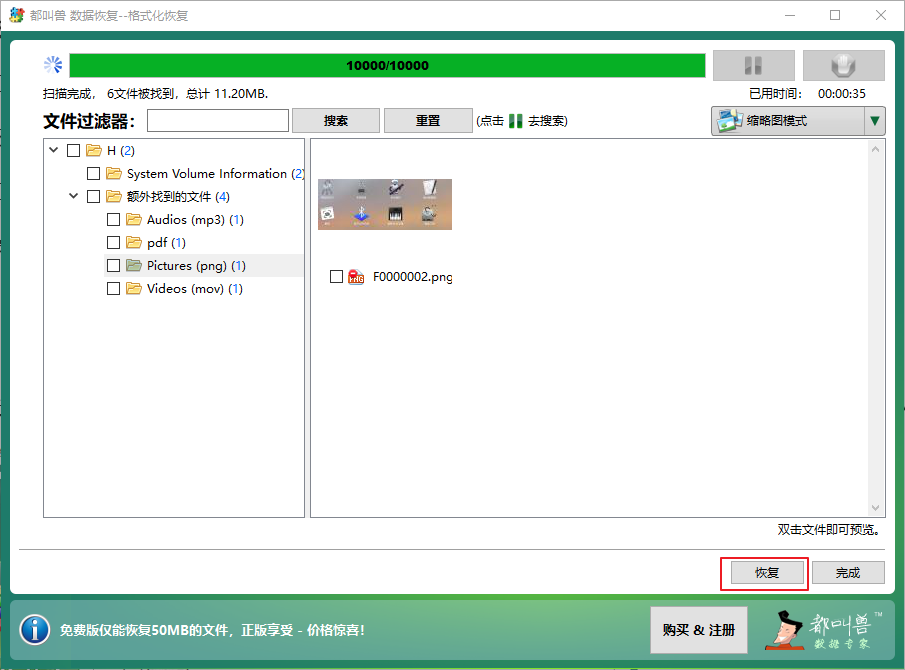
将移动硬盘或U盘中被删除的文件恢复之后,就可以对移动硬盘或者U盘进行进一步的修复处理了,下面是一些修复方法介绍。
您可以使用Windows系统自带的文件系统错误检查功能对移动硬盘或者U盘进行检查与修复。具体步骤如下:
步骤1:将移动硬盘/U盘连接至Windows电脑。
步骤2:打开文件资源管理器,右键点击移动硬盘或U盘,选择【属性】>【工具】,在“查错”栏中点击【检查】。
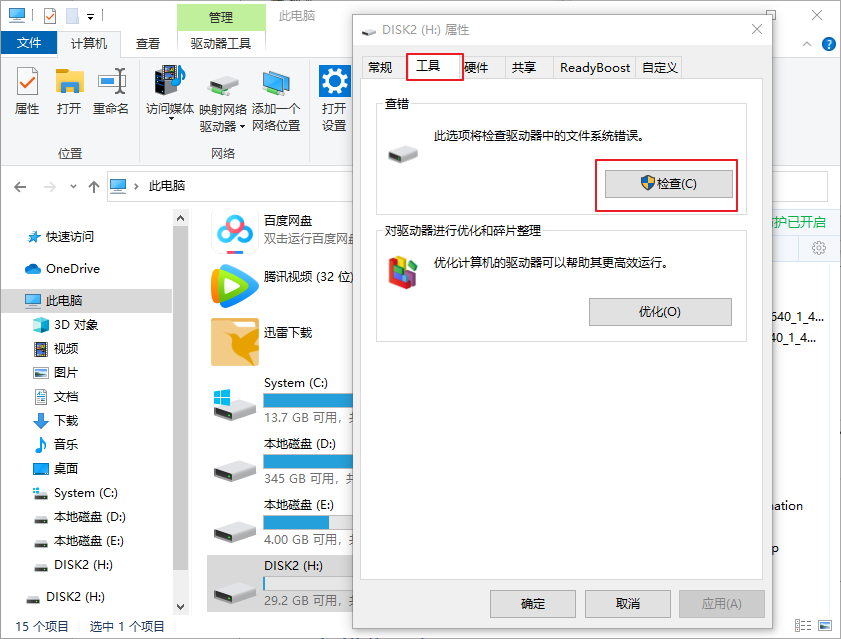
步骤3:点击【扫描并修复驱动器】。如果发现错误,可能需要重启计算机以修复文件系统。
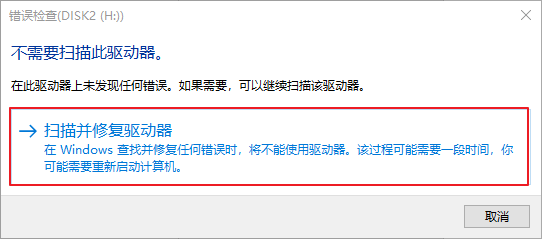
格式化移动硬盘或U盘可以修复很多问题。如果PC文件资源管理器中没有显示移动硬盘或U盘,那么请右键点击【开始】菜单,进入【磁盘管理】中对移动硬盘或U盘进行格式化操作。具体步骤如下:
步骤1:将移动硬盘/U盘连接至电脑。将整个移动硬盘或U盘的数据复制到其他磁盘以进行数据备份,若需要备份的文件较多,也可以使用专业数据备份软件进行备份。
步骤2:打开文件资源管理器,右键单击移动硬盘驱动器或U盘,然后选择【格式化】。
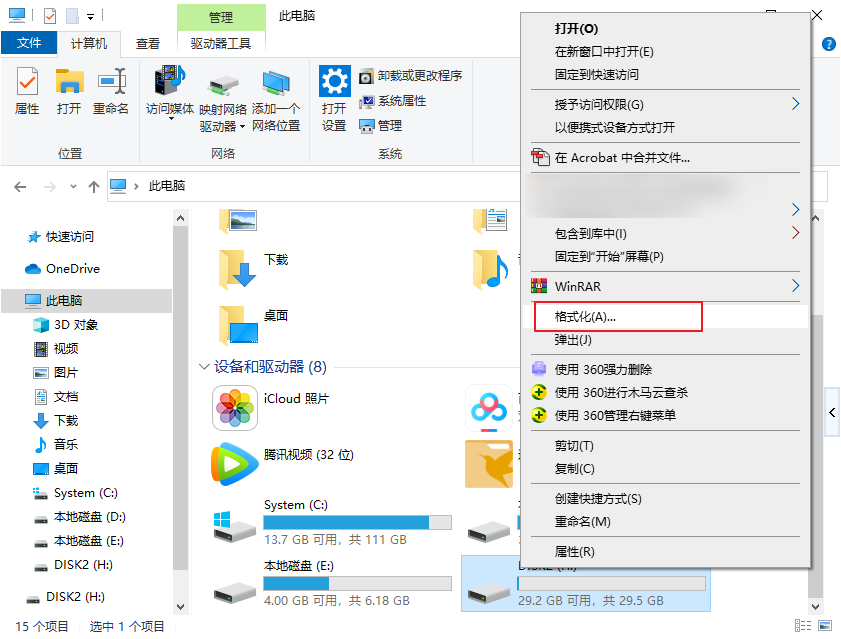
步骤3:在格式化窗口中,选择合适的文件系统:FAT32、NTFS或exFAT。若是在Windows系统中使用,建议选择【NTFS】。
步骤4:单击【开始】以开始格式化移动硬盘或U盘。
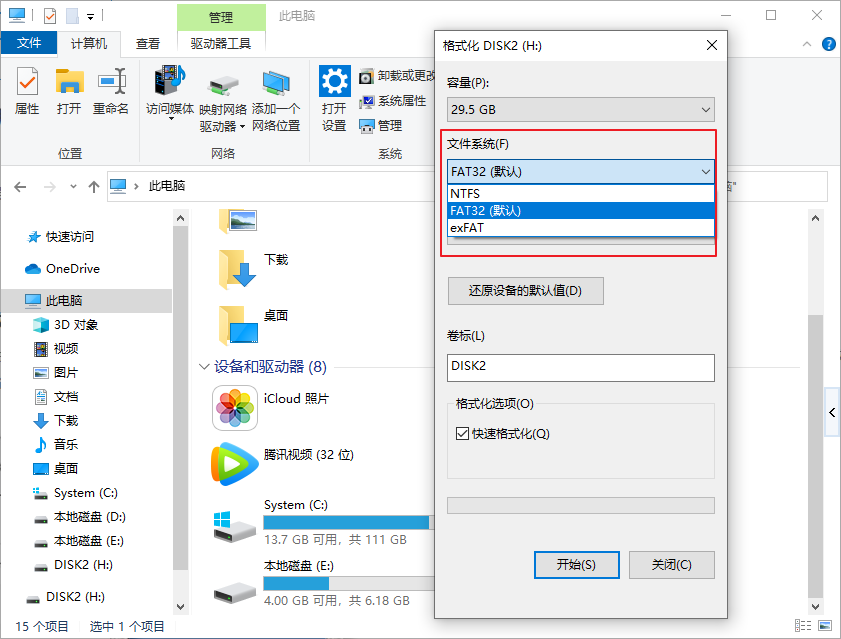
只要移动硬盘或U盘不是物理性损坏,且电脑有办法识别移动硬盘或U盘,那么您就可以通过Chkdsk工具修复逻辑性错误。注意:使用该方法前,请先备份重要文件。具体操作步骤如下:
步骤1:将移动硬盘/U盘连接至电脑。
步骤2:连接成功后,在电脑搜索框中搜索【cmd】, 右键点击【命令提示符】,选择【以管理员身份运行】。
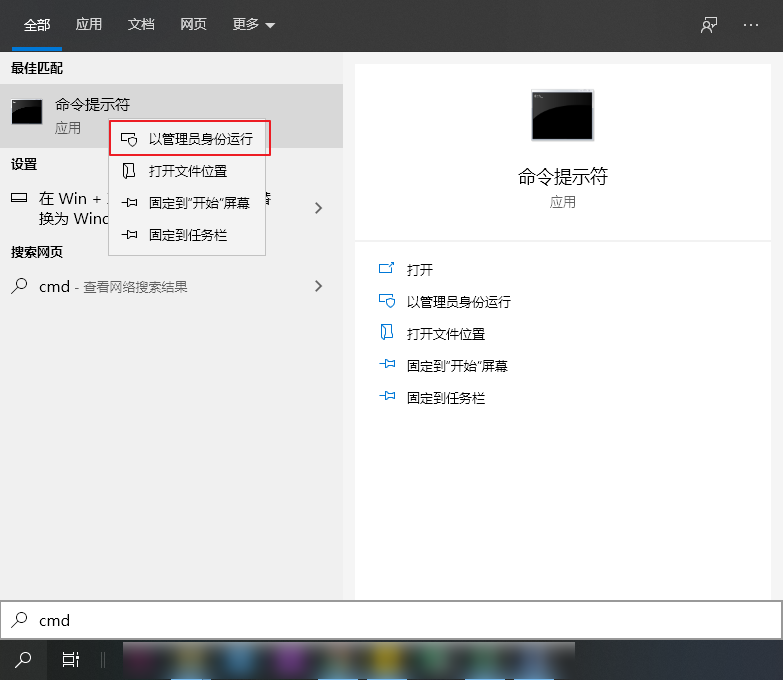
步骤3:在命令提示符窗口中,输入命令【chkdsk H: /f】(H: 是移动硬盘盘符,/f是修复参数),然后按【Enter】 键。修复过程将花费一些时间,这取决于损坏的严重程度和存储容量大小。修复完成后退出命令提示符。
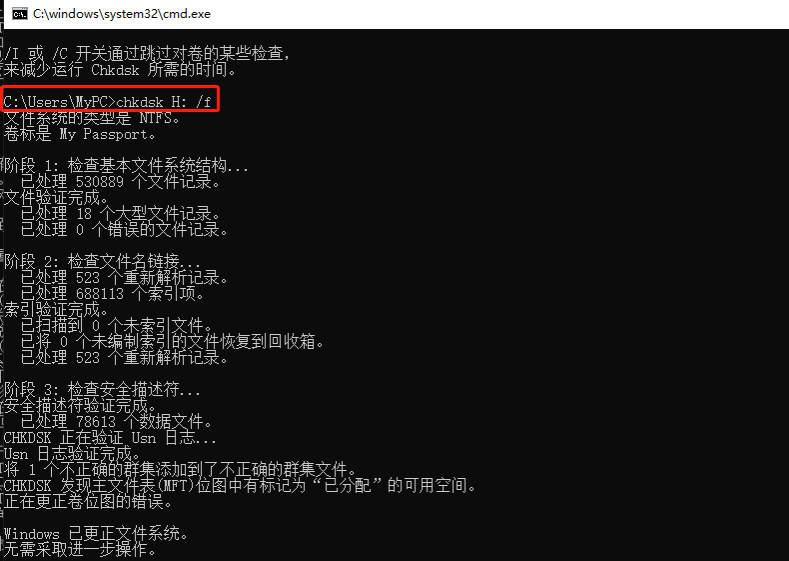
温馨提示如果该命令未修复移动硬盘/U盘,还可以尝试【chkdsk H: /r】命令 ,【/r】也是修复参数,可以查找坏扇区并恢复可读的信息。【/r】包括【/f】的功能,并对物理磁盘错误进行额外的分析。





 粤公网安备 44070302000281号
粤公网安备 44070302000281号
